Pixlr Editorで選択範囲を追加する方法について図解で説明します。この方法を使えば複数の箇所を選択することができるようになります。
Pixlr Editorで選択範囲を追加する方法
まずは左メニューの「一列選択ツール」をクリック→
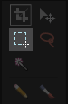
選択する→
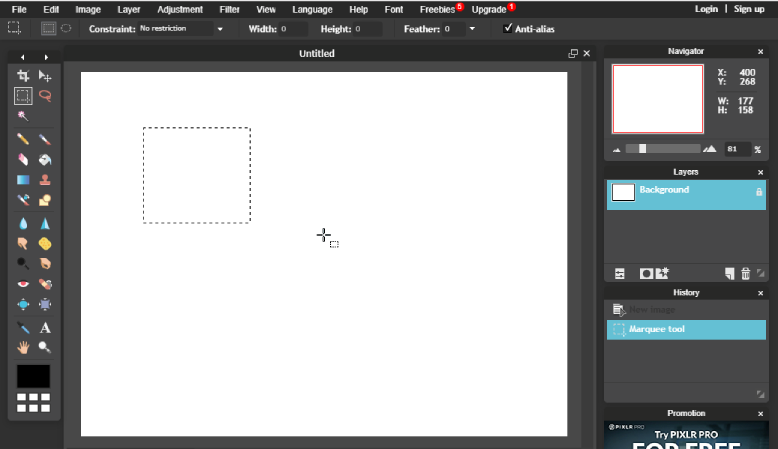
キーボードの「Shift」を押しながら選択すると選択範囲を追加できる

複数追加できます。
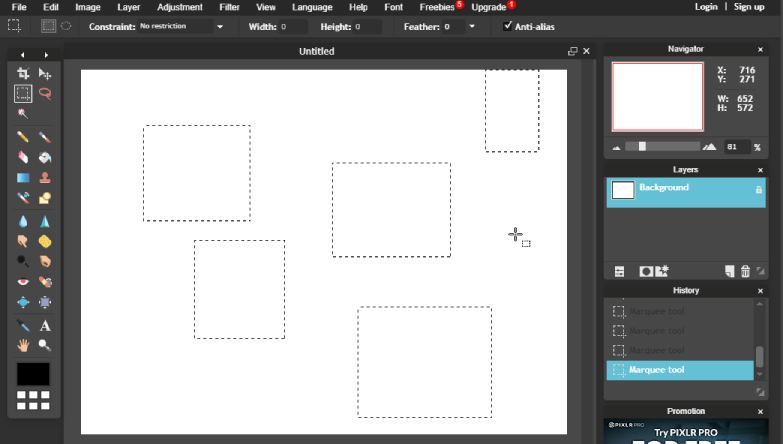
一列選択ツールの形を変える
上部にあるオプションから選択する形を「楕円形選択」に変更すれば

異なった形で選択範囲を追加することもできます。
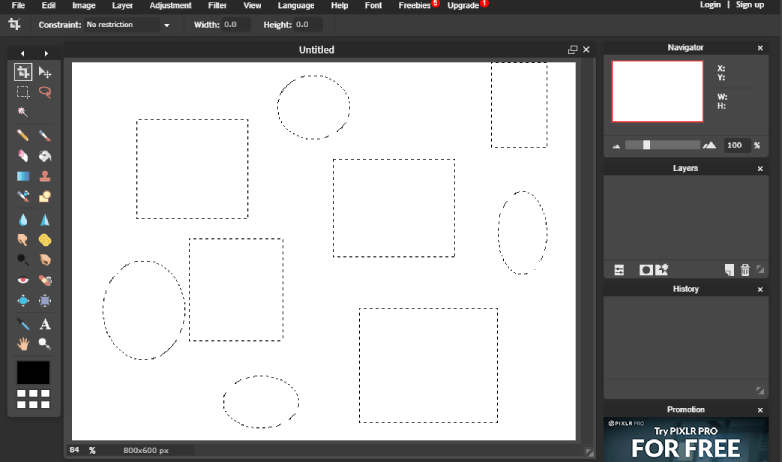
一度にすべて塗りつぶせる
「ペイントバケツツール」を使えば、選択範囲を同時に塗りつぶすことができます。
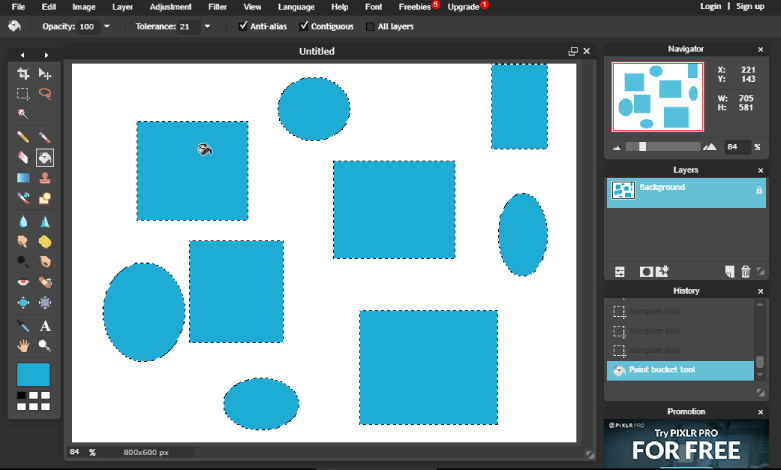
選択範囲を合体できる
応用として、選択した箇所にかぶせるように「Shit」を押しながら選択すると選択範囲を合体出来、複雑な形状を作ることが可能になります。
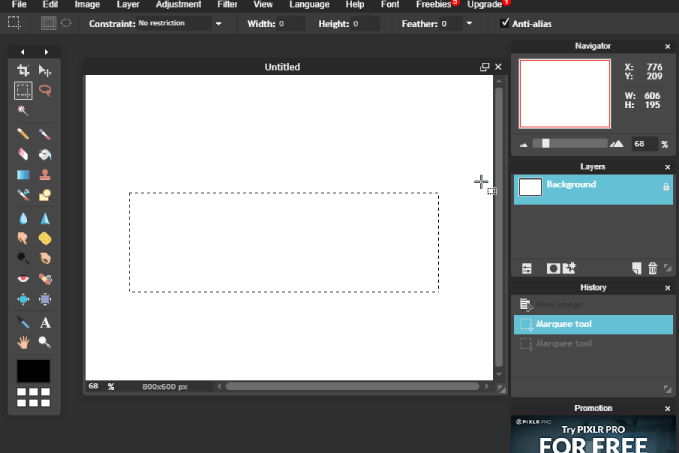
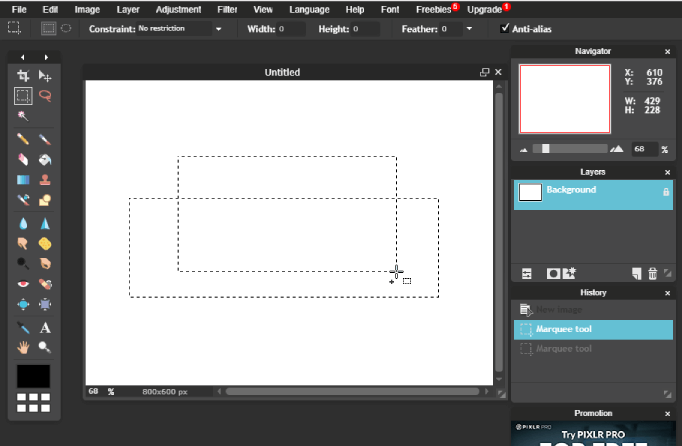
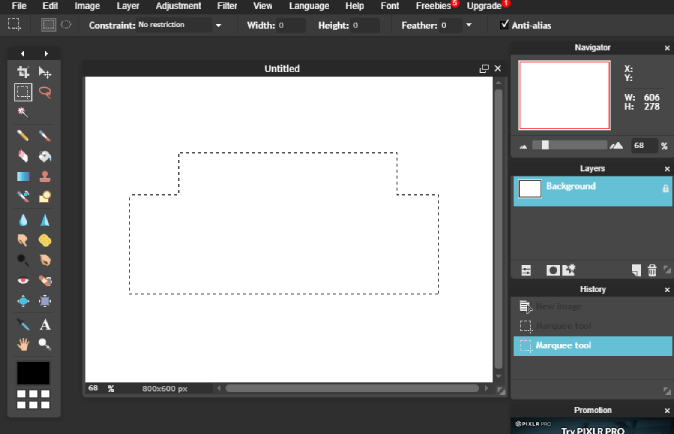
途中で「楕円形選択」に変更すれば、このような形にすることもできます。
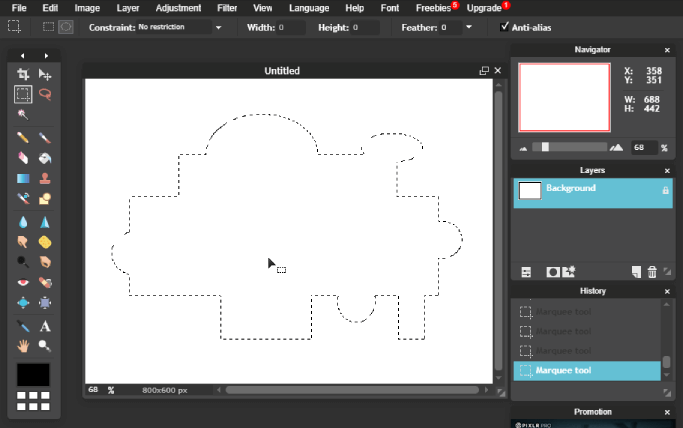
投げ縄ツールで選択範囲を追加することもできます。
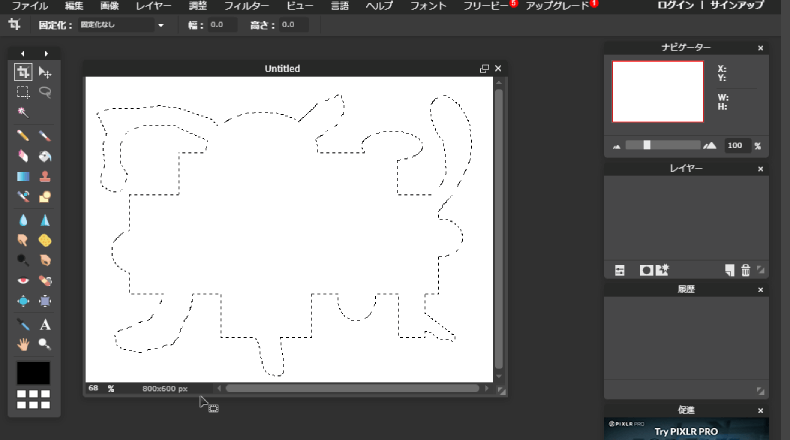
目と色を付ければモンスターも簡単に描けます。
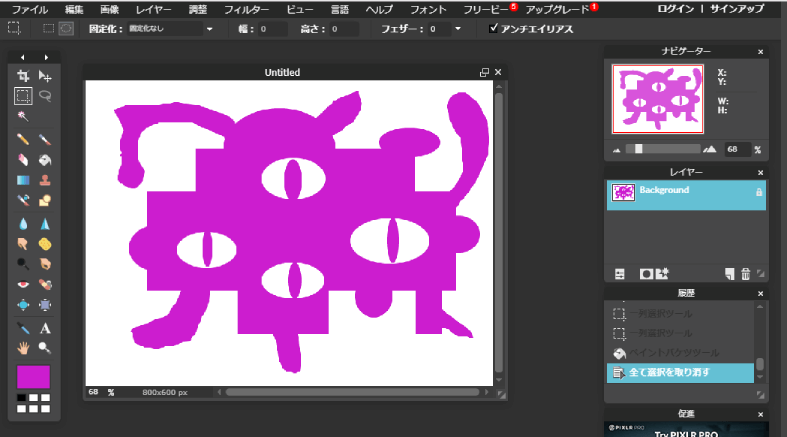
選択範囲を取り消す(解除)方法
選択範囲を解除する方法はコチラです。



コメント